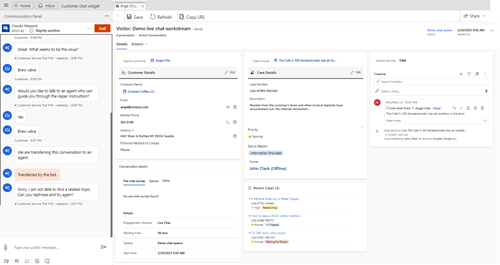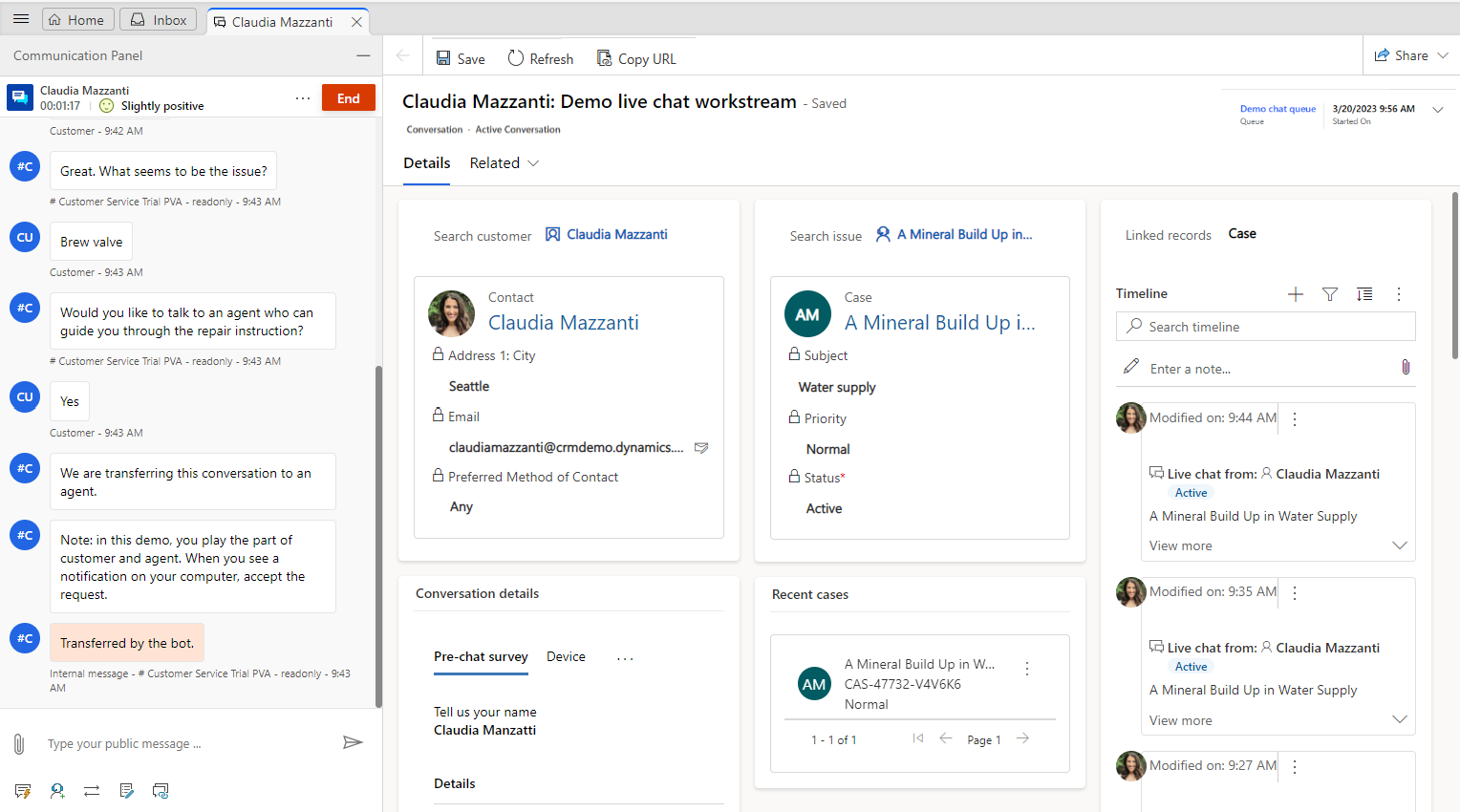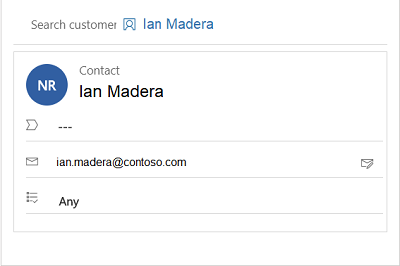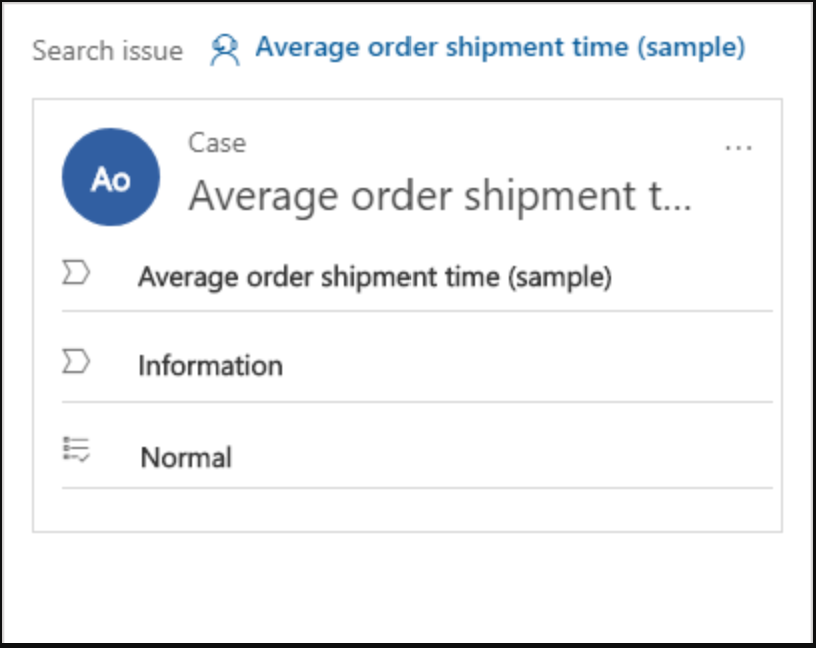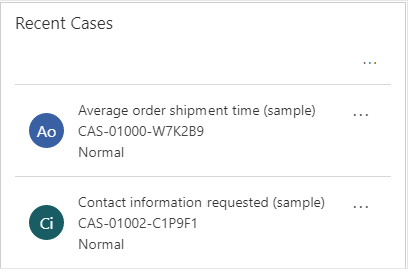Visa kundinformation i formuläret Aktiv konversation
Flerkanal för Customer Service ger en svit med funktioner som utökar kraften i Dynamics 365 Customer Service Enterprise så att organisationer omedelbart kan interagera med sina kunder i olika digitala kommunikationskanaler. Ytterligare en licens krävs för åtkomst till Flerkanal för Customer Service. För mer information, se Översikt över Dynamics 365 Customer Service prissättning and Dynamics 365 Customer Service prissättningsplan.
Viktigt!
Formuläret Kundsammanfattning ändras till formuläret Aktiv konversation.
Ett av de viktigaste utmaningarna som kunder möter när de kontaktar kundsupport är att uuprepade gånger behöva ge samma information om problemet till samtliga supporthandläggare de talar med. Och om de vill granska tillståndet för sin begäran vid ett senare tillfälle måste de dela samma information med en annan supporthandläggare för att förklara interaktionens sammanhang. För att undvika denna situation måste supporthandläggare få åtkomst till all information som kunden har tillhandahållit, inklusive information om produkt eller tjänst, ärende, ärendehistorik, relaterade ärenden och plats.
Att ha denna information redo kan hjälpa supporthandläggarna att minska spärrtiden som de lägger på att hämta kundinformation, minska den genomsnittliga hanteringstiden och öka kundnöjdheten genom att snabbare lösa problem.
Vad är aktiv konversation?
Aktiv konversation (tidigare Kundsammanfattning) är en sida som visas när du accepterar en inkommande begäran från vilken kanal som helst och ger dig fullständig information om en kund. Den vyn Aktiv konversation innehåller följande avsnitt:
- Kund (kontakt eller konto)
- Sammanfattning av konversation
- Skiftläge
- Senaste ärenden
- Tidslinje
För aktiva konversationer kan du se Aktiv konversation formuläret på handläggarinstrumentpanelen i Customer Service workspace eller Flerkanal för Customer Service-appen. Aktiv konversation formuläret visar inte detaljer om slutna konversationer. Om du vill visa stängda konversationer använder du avsnittet Stängda arbetsobjekt på instrumentpanelen för handläggare. Mer information: Visa handläggarens instrumentpanel och konversationer
Om din administratör har aktiverat Anpassa aktivt konversationsformulär i Administrationscenter för Customer Service, du ser följande alternativ på sidan Aktiv konversation:
- Spara: Du kan redigera och spara standardfältvärden och anpassade fältvärden som har lagts till i formuläret Aktiv konversation av administratören. Följande logiska kolumnnamn stöds emellertid inte. Om ett standardvärde redan har angetts för ett fält visas värdet automatiskt i formuläret.
- Uppdatera: uppdaterar data i formuläret.
- Kö: Den kö som konversationen har tilldelats dig genom.
- Starttid: Den tidpunkt då du startade konversationen.
- Relaterad: För att välja och navigera till önskade enheter.
Beroende på vilka inställningar som är aktiverade för dig ser du någon av följande layouter:
Om din administratör har aktiverat Förbättrat aktivt konversationsformulär i Administrationscenter för Customer Service ser du den förbättrade på Aktivt samtal. Programmet visar kunden eller kontot och ärendeinformationskort med infogade redigeringsfunktioner. Du kan också visa kortet senaste ärenden med färgkodade prioritets- och statusfält.
Kommentar
- Formulärväljaren som ska växla mellan Aktiv konversation och Stängd konversation är dold. Du kan inte byta till slutet konversationsformulär från formuläret Aktiv konversation medan konversationen fortfarande är aktiv eller vice versa.
- Du kan visa formulärväljaren i det förbättrade formuläret Aktiv konversation om din administratör har aktiverat den åt dig. Mer information: Visa formulärväljaren i formuläret Aktiv konversation. Men om du använder formulärväljaren för att växla till det slutna konversationsformuläret kommer du att se fel.
Visa kundinformation
Det här avsnittet innehåller information om t.ex. kontaktnamn eller kontonamn. För en kontakt kan du visa platsen, e-postmeddelandet och andra detaljer. För ett konto kan du visa plats, telefonnummer och primär kontaktperson för kontot.
Använd kundavsnitt om du vill söka efter en befintlig kontakt- eller kontopost och markera posten om du vill länka den till konversationen. Om posten inte finns kan du skapa en ny kontakt- eller kontopost med hjälp av knapparna Lägg till kontakt eller Lägg till konto. När du har skapat denna söker du efter posten och markerar den sedan för att länka den till konversationen.
Beroende på vilka inställningar som är aktiverade för dig ser du någon av följande layouter:
- Förbättrad aktiv konversation – kundinformation
- Standardaktiv konversation – Kund(Kontakt eller Konto)
Visar kund- eller kontoinformationen. Fälten som visas på det här kortet baseras på administratörens konfiguration. Mer information finns i Lägg till Customer 360-komponenten i ett ärendeformulär.
Du kan redigera kund- eller kontoinformation direkt, utan att navigera till en annan flik. Men om du ser standarden kort Kund(kontakt eller konto) har din administratör inaktiverat den förbättrade Kundinformation formuläret för Aktiv konversation.
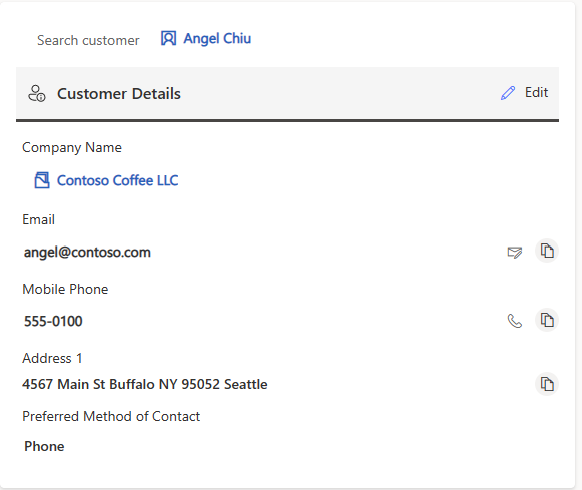
Visa ärendeinformation
Använd avsnittet Ärende för att söka efter ett befintligt ärende och välj ärendet för att länka det till konversationen. Om posten inte finns kan du skapa ett nytt ärende via knappen Lägg till ärende. När du har skapat denna söker du efter posten och markerar den sedan för att länka den till konversationen. Mer information: Ärendehantering i appar för flera sessioner
Beroende på vilka inställningar som är aktiverade för dig ser du någon av följande layouter:
Visar informationen, konfigurerad av ärendet som är länkat till konversationen. Du kan redigera ärendedetaljer direkt, utan att navigera till en annan flik. Men om du ser standarden kort Problemögonblicksbild har din administratör inaktiverat den förbättrade Ärendeinformation för formuläret Aktiv konversation.
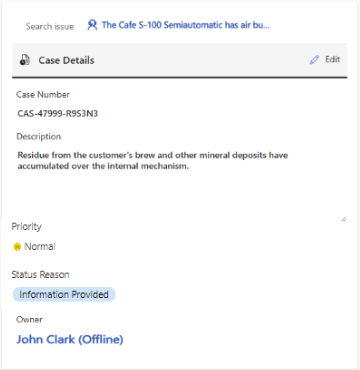
Visa senaste ärenden
I det här avsnittet visas de senaste ärenden som relaterar till kunden.
Beroende på vilka inställningar som är aktiverade för dig ser du någon av följande layouter:
Visar de senaste ärenden som kunden tagit upp. Fälten som visas på det här kortet baseras på administratörens konfiguration. Mer information finns i Anpassa senaste ärenden.
Om du ser standardkortet Senaste ärenden har din administratör inaktiverat den förbättrade senaste ärendeupplevelse för formuläret Aktiv konversation.
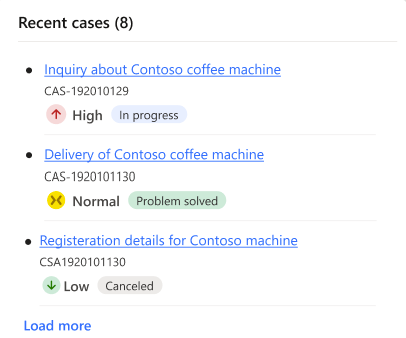
Visa Konversationssammanfattning
Ändringar i sammanfattning av konversation.
I avsnittet Sammanfattning finns detaljerad information om konversationen mellan handläggaren och kunden. I informationen i området Konversationsinformation ingår följande:
Engagemangskanalen: Den kanal, exempelvis en livechatt- eller anpassad kanalen, genom vilken konversationen sker.
Väntetid: Den tid kunden fick vänta innan samtalet tilldelades handläggaren.
Kompetens: De färdigheter som hade bifogats för att dirigera konversationen. Om din administratör har aktiverat inställningen för att handläggare ska uppdatera kunskaper kan du lägga till eller ta bort färdigheter.
Kö: Den kö som konversationen har tilldelats dig genom.
Starttid: Den tidpunkt då du startade konversationen.
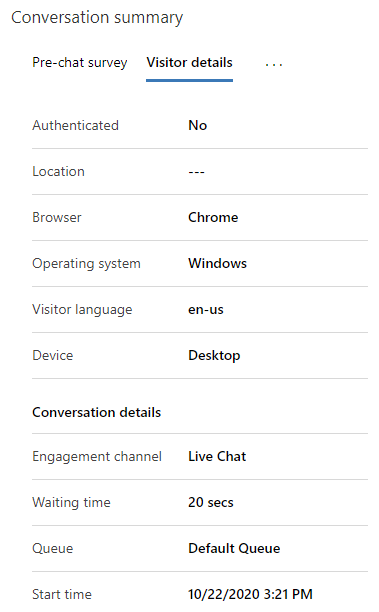
Avsnittet Konversationssammanfattning innehåller också flera flikar:
- Undersökning före chatt
- Självbetjäning
- Information om besökare
- Ytterligare information om de har konfigurerats samt ytterligare kontextvariabler finns tillgängliga
Dessa flikar beskrivs i kommande avsnitt.
Visa Undersökning före chatt
På fliken Undersökning före chatt visas kundernas svar på de enkätfrågor som ställts av din organisation, vilket underlättar din interaktion med kunden.
Visa Självbetjäning
På fliken Självbetjäning visas information om de aktiviteter kunden har utfört innan han eller hon startar en konversation med en handläggare. Med hjälp av den här informationen kan du lättare förstå varför kunden sökte kontakt, och det blir också lättare för dig att ge en personlig service för bättre kundtillfredsställelse. Aktivitetsinformationen, som kategoriseras till följande åtgärdstyper, visas i omvänd kronologisk ordning.
| Åtgärdstyp | Beskrivning |
|---|---|
| Besökt sida | Sidan som du besökte på portalen (med tidstämpel). |
| Sökfras | Det nyckelord eller den fras som du sökte efter (med tidstämpeln). |
| Artiklar i kunskapsbasen som har visats | Den visade kunskapsartikeln (med tidstämpel). |
| Anpassad åtgärd har utförts | Alla andra anpassade åtgärder som spåras av din organisation (med tidstämpel). |
För att konfigurera utseendet på fliken Självbetjäning, se Aktivera självbetjäningsinställningar för kundåtgärder i en konversationssammanfattning.
Visa Information om besökare
Fliken Information om besökare ger viss information, till exempel om kunden är autentiserad eller inte, den webbläsare som kunden använde för att kontakta supporten, det operativsystem som används av kunden, kundens plats, samt vilket spårk som använts i samband med interaktionen.
Om kunden har loggat in på portalen för att initiera chatten med en supporthandläggare är värdet för fältet Autentiserad lika med Ja; i annat fall är värdet för fältet Autentiserat lika med Nej.
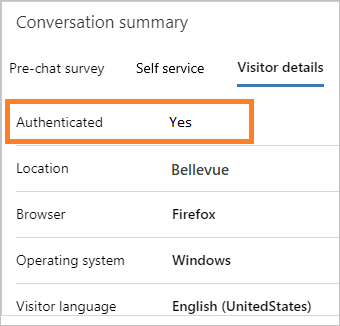
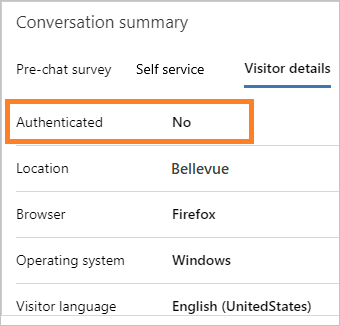
Mer information finns i skapa autentiseringsinställningar för chatt
Visa Ytterligare information
Om din administratör eller utvecklare har konfigurerat fliken Ytterligare information och det finns ytterligare kontextvariabler, visas dessa i fliken Ytterligare information för livechatt kanaler.
Mer information finns i setContextProvider
Visa tidslinje
I det här avsnittet visas ärende- och kundrelaterade aktiviteter i form av en tidslinje. Du kan skapa snabbanteckningar utifrån din diskussion med kunden. Använd fältet Länkade poster för att växla tidslinjen utifrån ärende-, kontaktpersons- eller kontoposten som är länkad till konversationen.
Fältet Länkade poster visar den post som är länkad till konversationen. Om du t.ex. länkar en kontakt och ett ärende till en konversation visar listrutan Länkade posterKontakt och Ärende.

Se även
Söka och dela kunskapsartiklar
Visa kommunikationspanelen
Övervaka sentiment i realtid
Visa aktiv konversation för en inkommande konversationsbegäran
setContextProvider
Feedback
Kommer snart: Under hela 2024 kommer vi att fasa ut GitHub-problem som feedbackmekanism för innehåll och ersätta det med ett nytt feedbacksystem. Mer information finns i: https://aka.ms/ContentUserFeedback.
Skicka och visa feedback för